Avant d'installer un nouveau package, vous devez vérifier s'il est déjà installé sur votre système. De plus, si vous passez à un nouveau système, avoir une liste de tous les packages installés peut vous faire gagner beaucoup de temps et d'efforts au cas où vous voudriez les réinstaller. Cela peut également vous faciliter la sélection des packages indésirables que vous souhaitez supprimer pour libérer de l'espace de stockage.
Voici comment répertorier tous les packages installés sur différentes distributions Linux, notamment Ubuntu, Debian, CentOS, Arch Linux et openSUSE. Vérifier La meilleure façon de créer une liste de toutes les applications installées dans Windows.

Lister les packages installés sur Ubuntu / Debian
Sur les distributions basées sur Debian, vous pouvez utiliser le gestionnaire de packages APT pour rechercher, installer, mettre à jour et supprimer des packages. Avec APT, vous pouvez également lister toutes les applications installées sur Debian/Ubuntu avec leurs versions et quelques autres informations.
Pour répertorier tous les packages installés sur les distributions basées sur Debian, utilisez la commande suivante :
apt list --installed
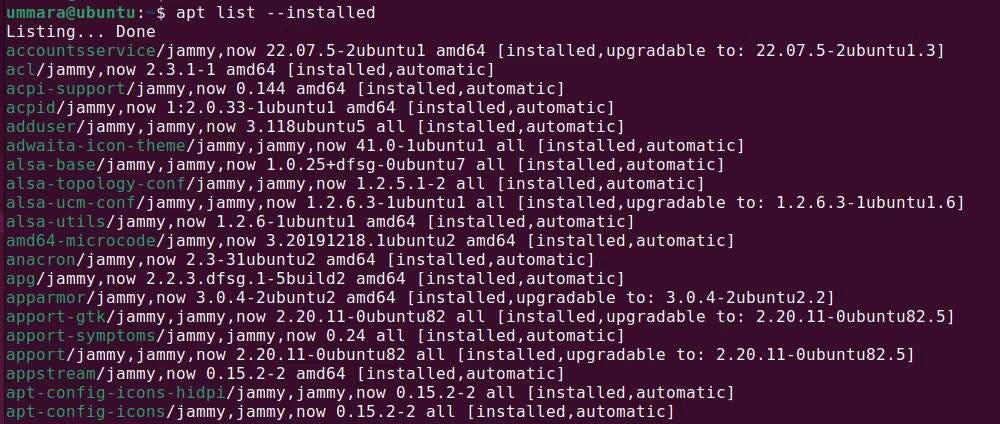
La liste affiche différents packages avec les balises [installed], [installed,automatic] et [installed,local].
- [installed] indique que vous avez installé le package à partir du référentiel officiel.
- [installed,automatic] indique qu'APT a installé ce package en tant que dépendance d'un autre package d'application.
- [installed,local] Affiche les packages que vous avez installés localement avec dpkg-i Pas de l'entrepôt.
Vous pouvez également rechercher une application spécifique dans la liste des applications installées à l'aide de la commande grep comme suit:
apt list --installed | grep program_name
Vous pouvez également utiliser l'utilitaire dpkg pour répertorier les packages installés :
dpkg -l
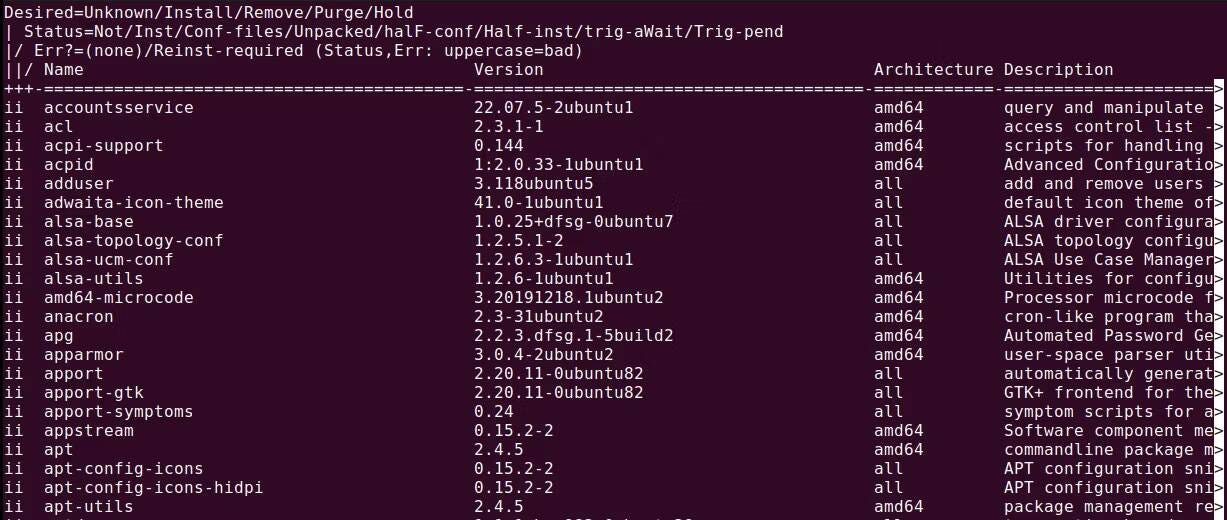
Pour afficher uniquement les noms des packages installés, utilisez la commande dpkg avec awk comme suit :
dpkg -l | awk ‘{print $2}’ Vérifier Choses à faire après avoir installé Debian sur votre ordinateur.
Afficher les packages installés sur les distributions basées sur RHEL
YUM et DNF sont utilisés pour gérer les packages dans les distributions basées sur RHEL. Avec lui, vous pouvez installer, mettre à jour, insérer et supprimer des packages sur votre ordinateur.
Bien que YUM ne soit plus utilisé dans les nouvelles distributions (telles que RHEL 8, CentOS 8, Fedora 22, etc.), il fonctionne toujours dans la plupart d'entre elles. RPM vous permet également d'installer et de gérer des packages RPM locaux.
Pour répertorier tous les packages installés sur les distributions basées sur RHEL avec YUM, utilisez :
yum list installed
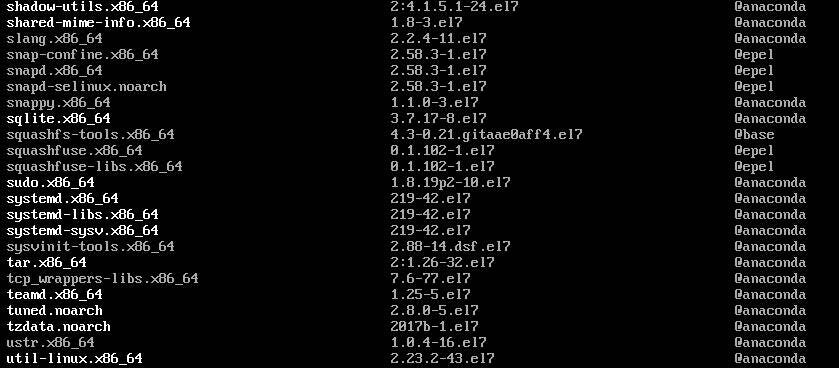
Pour les packages installés avec DNF, utilisez :
dnf list installed
Vous pouvez également répertorier les packages installés sur les distributions basées sur RHEL avec la commande rpm suivante :
rpm -qa
L'option —last avec la commande ci-dessus répertorie tous les packages récemment installés avec le package le plus récent en haut :
rpm -qa --last
Cette commande répertorie également la date et l'heure du package installé avec les noms des packages :
rpm -qa --last | tac
Lister les packages installés sur Arch Linux
Pacman est le gestionnaire de packages par défaut dans les distributions Linux basées sur Arch telles que Manjaro et EndeavorOS. Avec Pacman, vous pouvez installer et supprimer des packages dans Distributions basées sur Arch Mettez à jour les anciens packages et affichez une liste de tous les packages installés.
Voici la commande pour lister tous les packages installés sur une distribution basée sur Arch :
pacman -Q
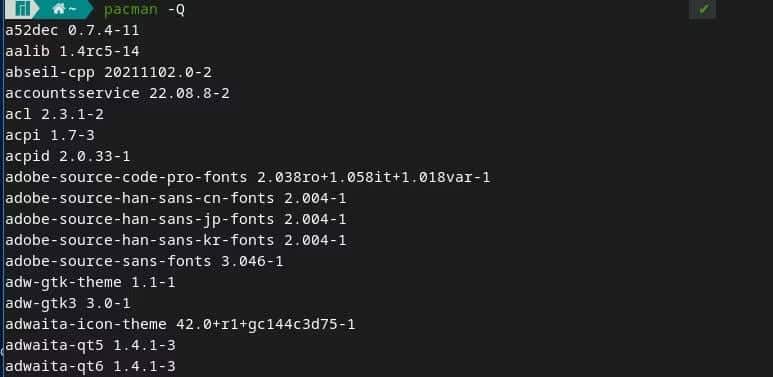
Pour répertorier explicitement tous les packages installés, utilisez :
pacman -Qe
Pour répertorier tous les packages externes que vous avez installés manuellement à partir d'un référentiel autre que principal, utilisez :
pacman -Qm
Si vous recherchez un package spécifique dans la liste des packages installés, utilisez :
pacman -Q | grep <package_name>
Lister les packages installés sur openSUSE
Zypper est le gestionnaire de paquets en ligne de commande par défaut d'openSUSE. Pour répertorier tous les packages installés sur openSUSE, utilisez l'une des commandes suivantes :
zypper search --installed-only
ou alors:
zypper se -i
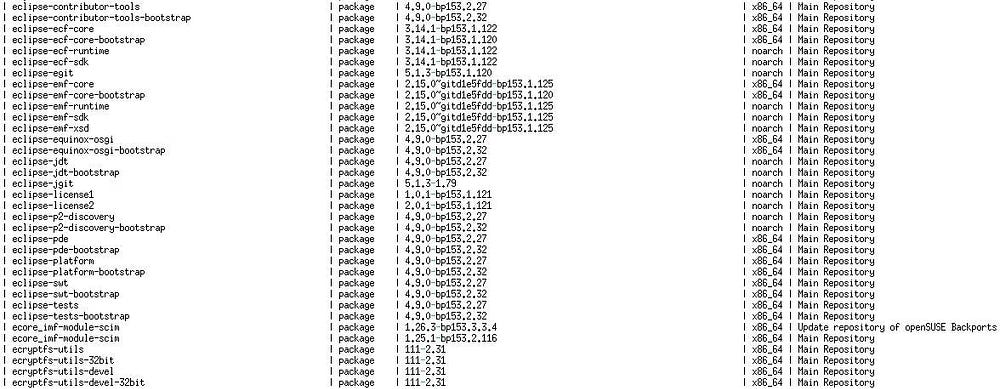
Pour vérifier si un package spécifique figure dans la liste des packages installés, utilisez la syntaxe suivante :
zypper se -i <package_name>
Vous pouvez également afficher des informations sur un package installé à l'aide de :
zypper info <package_name>
Afficher les packages Snap installés sur Linux
Outre les options traditionnelles du gestionnaire de packages intégré, il existe également des applications que vous pouvez installer sur votre système Linux via Snap.
Snap est un gestionnaire de packages générique pris en charge par toutes les principales distributions Linux. Cela rend l'installation d'applications beaucoup plus facile sur Linux car les packages Snap sont livrés avec leurs dépendances.
Pour répertorier les packages Snap installés sur n'importe quelle distribution Linux, exécutez :
snap list
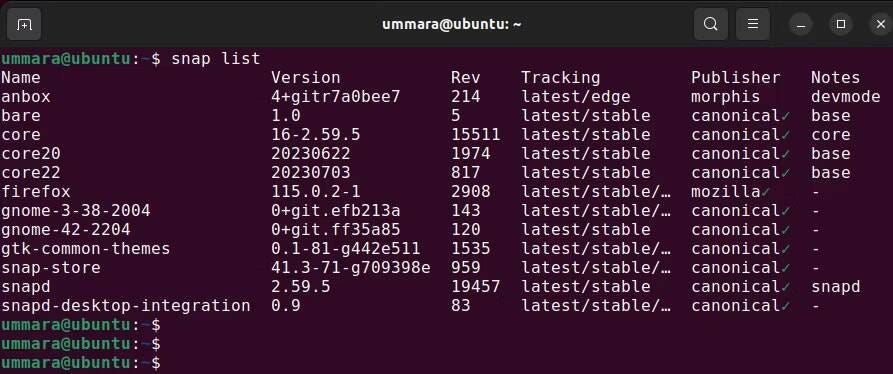
Cette commande répertorie les packages que vous avez installés à l'aide de Snap. Il n'inclut aucun package que vous avez installé à l'aide des gestionnaires de packages par défaut.
Outre le nom du package installé, la liste contient également d'autres informations telles que le numéro de version du package, le numéro de révision, les informations sur le canal, le nom de l'éditeur et toute information supplémentaire, le cas échéant.
Liste des packages Flatpak installés
Semblable à Snap, Flatpak est également un gestionnaire de packages plus simple sous Linux. Vous pouvez installer Flatpak sur toutes les principales distributions Linux et l'utiliser pour créer, installer et exécuter des applications sur Linux.
Pour répertorier les packages Flatpak installés, utilisez la commande suivante :
flatpak list
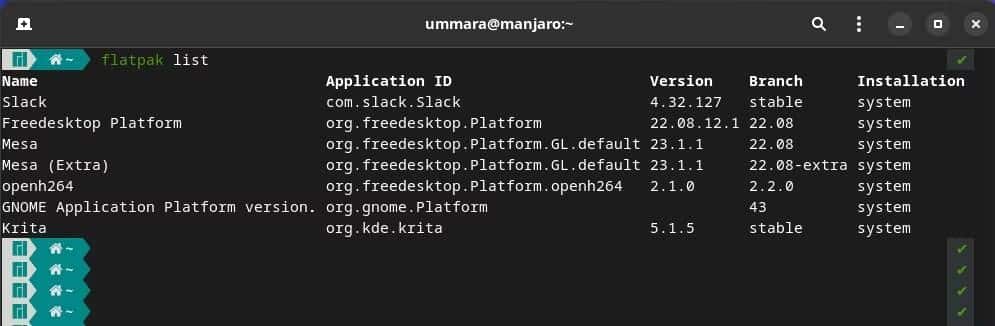
Cette commande répertorie tous les packages et runtimes installés pour Flatpak sur votre système Linux. Le runtime est un ensemble de dépendances dont une application a besoin pour s'exécuter.
Pour répertorier uniquement les applications installées, utilisez l'option –app comme suit :
flatpak list --app
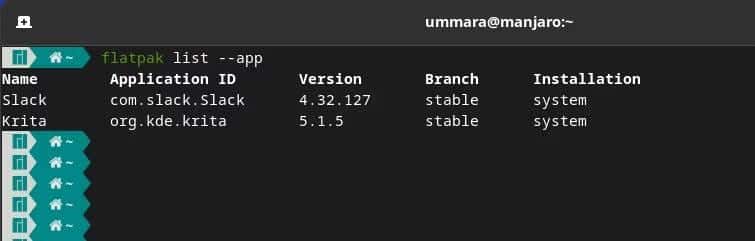
De même, pour répertorier uniquement les runtimes installés, utilisez l'option runtime :
flatpak list --runtime
Pour afficher des informations détaillées sur les éléments répertoriés tels que la taille, l'architecture, l'origine, etc. de l'application installée, utilisez l'option -d :
flatpak list -d
Vous pouvez également ignorer toutes les informations supplémentaires et afficher uniquement les noms des applications installées avec :
flatpak --columns=name list
Vérifier Guide du débutant Flatpak : Introduction au téléchargement d'applications avec Flatpak.
Enregistrer la liste des applications installées dans un fichier
Pour enregistrer la liste de toutes les applications installées dans un fichier, redirigez la sortie de la commande vers un fichier à l'aide de l'opérateur de redirection (>) suivi du nom du fichier.
Par exemple, pour enregistrer la liste des applications APT installées dans un fichier texte nommé install_programs.txt, la commande serait :
apt list --installed > installed_programs.txt
Compter le nombre de packages installés
Vous pouvez également compter le nombre de packages installés dans la liste avec la commande wc. Par exemple, pour compter le nombre de packages installés par Zypper dans openSUSE, la commande ressemblerait à ceci :
zypper search --installed-only | wc -l
Vous avez une liste de tous les packages Linux installés !
Maintenant que vous savez quels packages sont installés sur votre système Linux, vous pouvez facilement mettre à jour les packages obsolètes ou nettoyer de l'espace en supprimant les packages indésirables.
De plus, avoir cette liste d'applications peut également faciliter une transition en douceur vers un nouveau système, vous permettant d'installer toutes ces applications sans avoir à les mémoriser individuellement. Vous pouvez voir maintenant Comment réinstaller Linux vers une version antérieure des packages.







